Heim >Entwicklungswerkzeuge >VSCode >Ausführliche Erklärung zur Konfiguration der PHP-Entwicklungsumgebung in vscode
Ausführliche Erklärung zur Konfiguration der PHP-Entwicklungsumgebung in vscode
- 青灯夜游nach vorne
- 2021-04-06 19:04:3910533Durchsuche
Dieser Artikel gibt Ihnen eine detaillierte Einführung in die Konfiguration der PHP-Entwicklungsumgebung in vscode. Es hat einen gewissen Referenzwert. Freunde in Not können sich darauf beziehen. Ich hoffe, es wird für alle hilfreich sein.
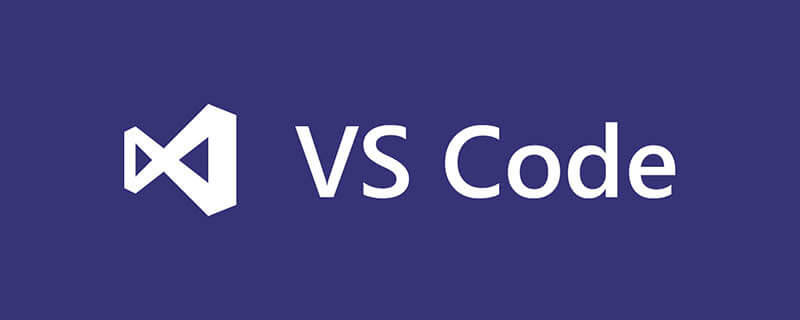
1. XAMPP herunterladen
XAMPP ist eine einfach zu installierende Apache-Distribution, die MariaDB, PHP und Perl enthält. Laden Sie einfach das Installationsprogramm herunter und starten Sie es.
XAMPP-Download-Adresse
Offizieller Website-Download: https://www.apachefriends.org/zh_cn/download.html
(Möglicherweise müssen Sie wissenschaftlich auf das Internet zugreifen, der Autor kann es nicht herunterladen, daher Link ist hier)
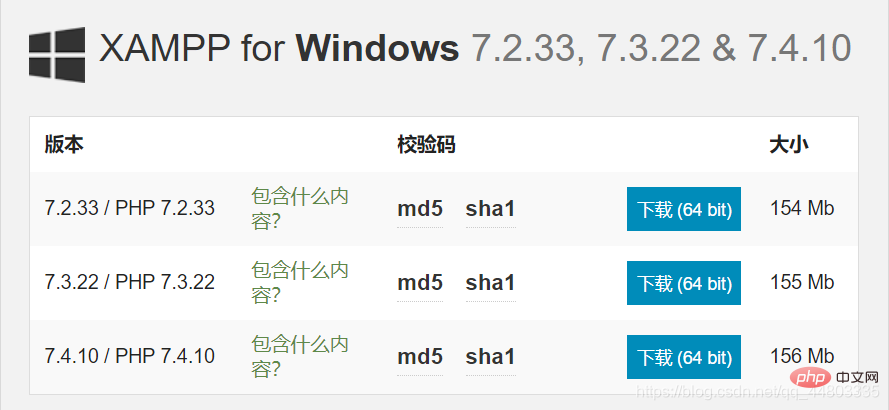
Download von anderen Adressen: http://xiazai.zol.com.cn/detail/38/372445.shtml
(Es wird empfohlen, dies herunterzuladen. Wählen Sie einen lokalen Download – entweder einen China Telecom-Kanal oder China Unicom-Kanal)
Nach dem Herunterladen lautet die Versionsnummer unten. Sie müssen sie später verwenden, um XAMPP 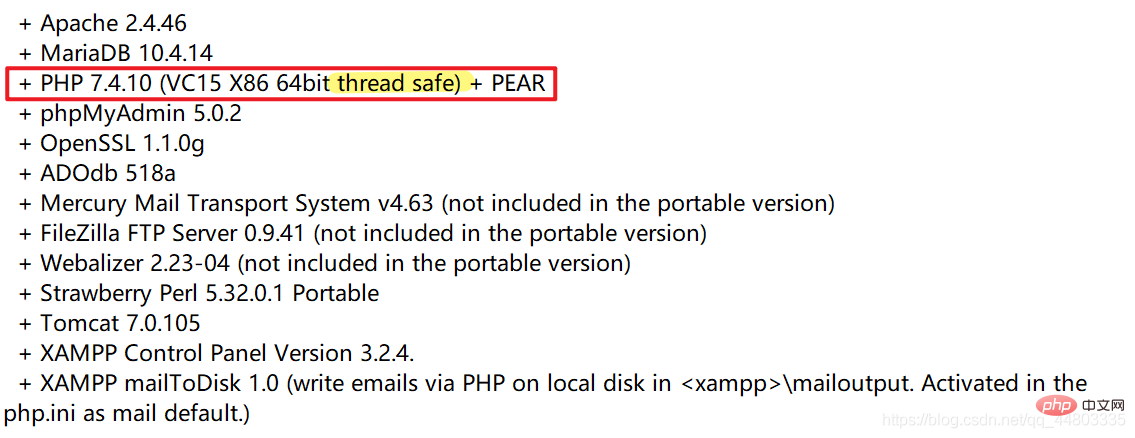
Erfolgreiche Installation
Nach Bedarf öffnen. Wenn der Autor PHP schreibt, öffne ich Apache.Systemvariablen hinzufügen
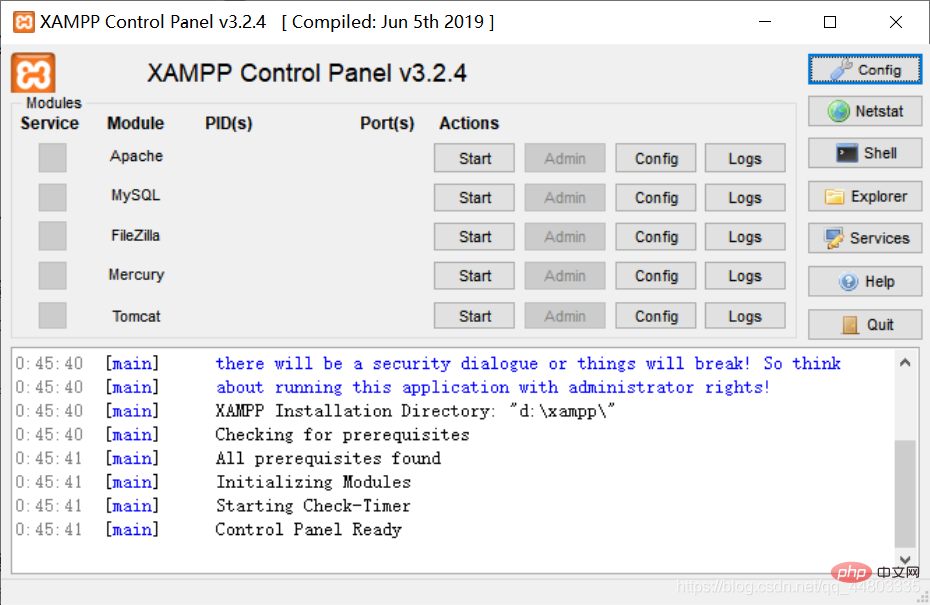
D: zu finden“). Geben Sie php -v in cmd ein, um zu überprüfen, ob die Konfiguration erfolgreich ist
Konfiguration ist erfolgreich2. Laden Sie das xdebug-Plug-in herunter
Download-Adresse: https://xdebug .org/download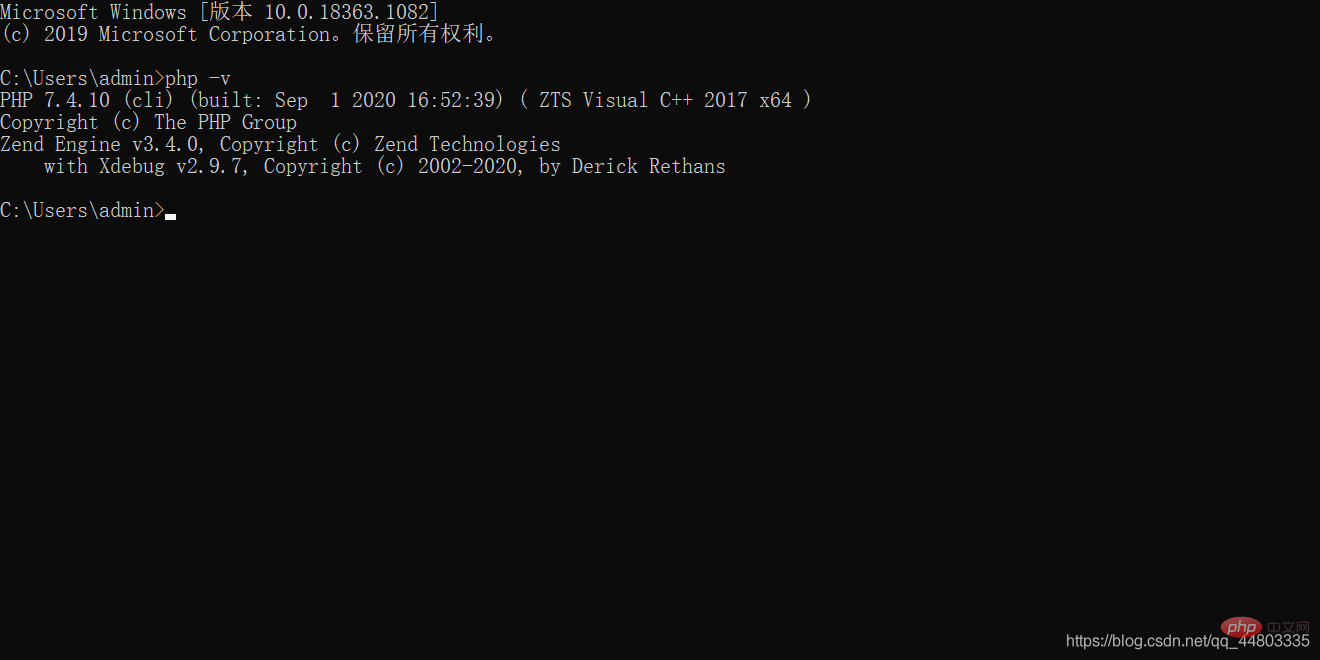
Welche PHP-Version heruntergeladen werden soll, können Sie in der README-Datei in XAMPP sehen die entsprechende Version ohne nts heruntergeladene Version, Dateiname: php_xdebug-2.9.7-7.4-vc15-x86_64.dll)
Konfiguration hinzufügen
Legen Sie die heruntergeladene x-Debug-Datei (php_xdebug-2.9 .7-7.4-vc15 -x86_64.dll) in den phpext-Ordner
[xdebug] zend_extension="D:/xampp/php/ext/php_xdebug-2.9.7-7.4-vc15-x86_64"//这个地址以及文件名一定要正确 xdebug.remote_enable = 1 xdebug.remote_autostart = 1
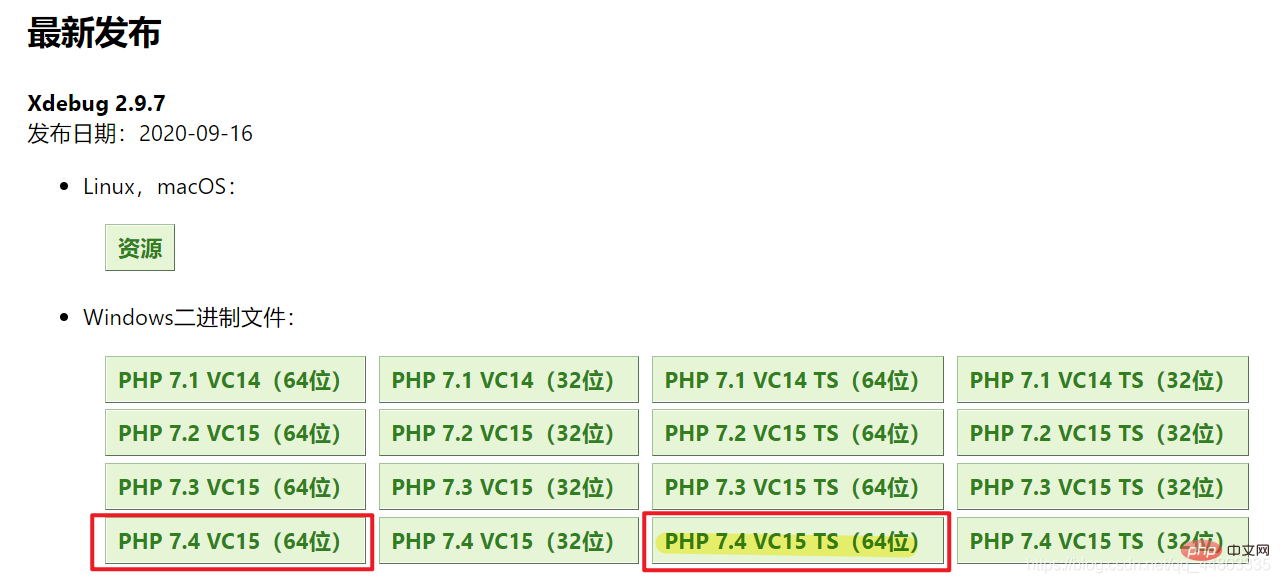 3. Laden Sie VSCode herunter und installieren Sie es. Download-Adresse: https://code.visualstudio.com/
3. Laden Sie VSCode herunter und installieren Sie es. Download-Adresse: https://code.visualstudio.com/
Installieren Sie das Debugging-Plugin in VSCode Geben Sie in der Erweiterungsleiste „PHP“ ein und wählen Sie „PHP Debug-Installation“.
Empfohlenes Lernen: „
“2. Klicken Sie auf die Dateieinstellungen von VSCode (verschiedene Versionen werden möglicherweise unterschiedlich angezeigt, achten Sie auf die Suche nach Benutzereinstellungen), suchen Sie PHP in der Erweiterung in den Einstellungen, und klicken Sie auf „Einstellung .json“. Fügen Sie die folgende Konfigurationszeile hinzu: "php.validate.executablePath": "D:/xampp/php/php.exe",
//地址是php.exe文件所在的位置
3. Konfigurieren Sie die Datei „launch.json“, damit Debug
4. Dann einfach debuggen, um zu überprüfen, ob die Konfiguration erfolgreich ist. Beachten Sie, dass Sie einen Ordner öffnen müssen, um das Breakpoint-Debugging erfolgreich festzulegen. Eine einzelne Datei ist ungültig. Sie können D:/xampp/php/www
<?php $a = 'hello world'; echo $a; ?>
wählen, um einen Haltepunkt festzulegen und dann mit dem Debuggen zu beginnen. 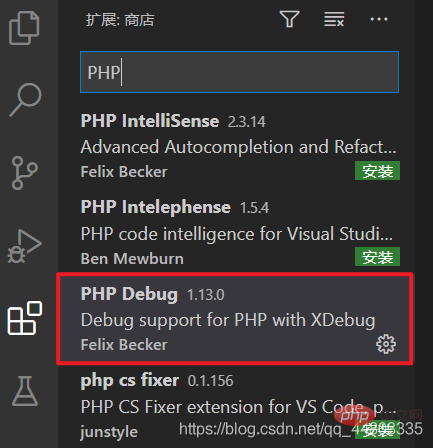
5. Öffnen Sie die PHP-Datei, die Sie debuggen möchten, im Browser (nicht den Dateipfad, sondern die Adresse des Servers (http://localhost:3000/hello.php)). VSCode erreicht den Haltepunkt. 6. Abschließend wird empfohlen, dieses Plug-in zu installieren: PHP-Server
Sie können mit der rechten Maustaste auf PHP-Server klicken: Projekt bereitstellen und direkt zum Browser springen
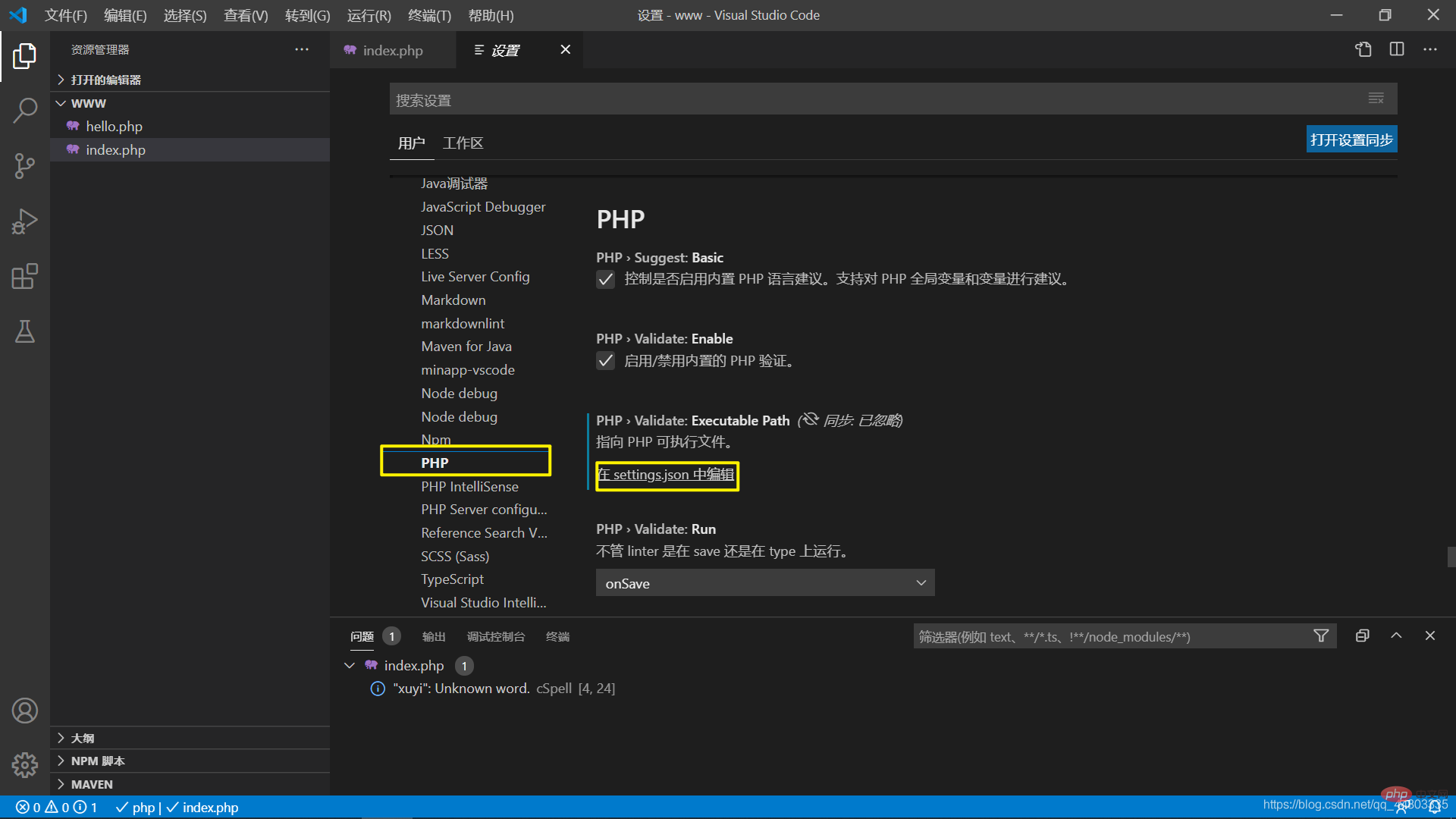
7. Ergebnisse ausführen
Weitere Kenntnisse zum Thema Programmierung finden Sie unter: Programmiervideos! !
Das obige ist der detaillierte Inhalt vonAusführliche Erklärung zur Konfiguration der PHP-Entwicklungsumgebung in vscode. Für weitere Informationen folgen Sie bitte anderen verwandten Artikeln auf der PHP chinesischen Website!
In Verbindung stehende Artikel
Mehr sehen- Teilen Sie das VSCode-Paddel-Plug-in, lasst uns gemeinsam paddeln und angeln!
- Beheben Sie die Probleme, die bei der Go-Codierung in vscode auftreten
- Teilen Sie 8 Tipps zur Verbesserung der VScode-Entwicklungseffizienz
- 30 VSCode-Plug-Ins zur Verbesserung der PHP-Entwicklungseffizienz
- Empfohlene VSCode-Plug-Ins, die für Effizienz bei der PHP-Entwicklung sorgen (sammelnswert)

